어떻게 Excel에서 목록에서 임의의 값을 얻을 수
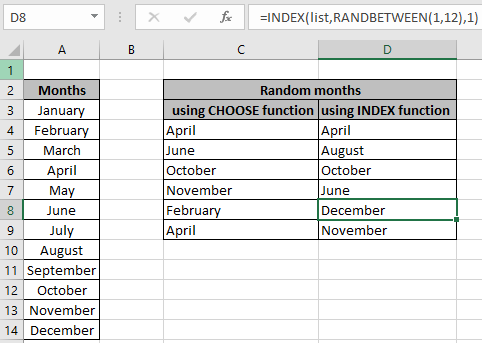
이 기사에서는 Excel에서 주어진 목록 또는 테이블 열에서 임의의 값을 생성하는 방법을 배웁니다.
시나리오 :
예를 들어 Excel에서 목록 또는 표의 값으로 작업 할 때. 주어진 목록이나 표에서 무작위 값 샘플을 찾아야합니다.
이를 위해 일반적으로`link : / lookup-formulas-how-to-use-the-choose-function-in-excel [CHOOSE]`조합을 사용합니다.
및`link : / excel-formula-and-function-excel-randbetween-function-2 또는`link : / lookup-formulas-excel-index-function [INDEX '의 조합을 사용하여 수행 할 수 있습니다. function],link : / lookup-formulas-how-to-use-the-rows-function-in-excel-2 [ROWS function]`및`link : / excel-formula-and-function-excel-randbetween -function-2 [RANDBETWEEN 함수]. 이러한 함수로 공식을 만들어 샘플 데이터에 사용해 보겠습니다.
문제를 해결하는 방법?
이를 위해 아래에 언급 된 두 가지 방법 중 하나를 선택할 수 있습니다. 한 가지 방법은`link : / lookup-formulas-how-to-use-the-choose-function-in-excel [CHOOSE function]`을 사용하는 것입니다. 여기서는 목록의 모든 개별 값을 함수에 입력해야합니다. 목록의 숫자 값이 더 적을 때이 공식을 사용할 수 있습니다.
CHOOSE 함수를 사용하는 수식 :
|
= ( ( 1 , n) , “value1” , “value2” , “value3″,,,”value n” ) |
n : 목록 value1, value2, value3의 값 수, 값 n : * 목록에서 개별 값까지. 이러한 값은 셀 참조를 사용하거나 따옴표와 함께 직접 사용하거나 셀 참조를 사용하여 입력 할 수 있습니다.
또 다른 방법은`link : / lookup-formulas-excel-index-function [INDEX function]`을 사용하는 것입니다. 여기서 임의의 숫자를 색인으로 제공하여 색인에서 해당 값을 생성합니다.
INDEX 함수를 사용하는 수식 :
|
= (1, (data)),col_index) |
data : 데이터 배열은 목록 또는 테이블 일 수 있습니다.
1 : 시작 인덱스 col_index : 테이블의 목록을 가리키는 열 인덱스.
예 :
이 모든 것들은 이해하기 어려울 수 있습니다. Excel에서 목록과 표를 사용하여 이러한 공식을 이해합시다. 여기에 월 목록이 있고 월 목록에서 임의의 월 값이 필요합니다.
공식 사용 :
|
= ( ( 1, 12 ), $A$3,$A$4,$A$5,$A$6,$A$8,$A$7,$A$9,$A$10,$A$11,$A$12,$A$13,$A$14) |
설명. link : / excel-formula-and-function-excel-randbetween-function-2 [RANDBETWEEN]
(1, 12)는 1부터 12까지의 임의의 값을 반환합니다.
-
나머지는 절대 셀 참조를 사용하여 주어진 배열의 개별 값입니다.
-
CHOOSE 함수는 생성 된 숫자에 해당하는 값의 입력 목록에서 값을 반환합니다.
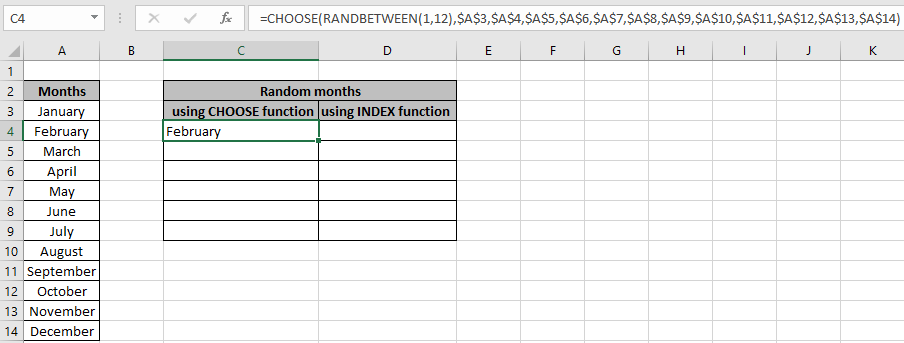
셀 참조가있는 $ 기호는 수식을 다른 셀에 복사 할 때 셀 참조를 고정합니다. Ctrl + D를 사용하거나 선택한 셀의 오른쪽 하단 모서리에서 아래로 드래그하여 필요한 임의 샘플 수에 대한 수식을 복사하여 붙여 넣습니다.
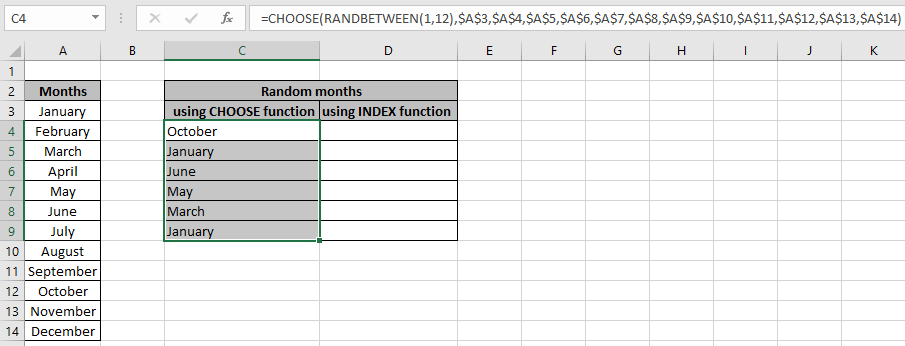
Excel에서 CHOOSE 수식을 사용하여 목록에서 무작위 결과를 볼 수 있습니다. 이제 INDEX 수식을 사용하면 개별 값을 입력 할 필요가 없기 때문에 CHOOSE 수식보다 더 유용합니다. 명명 된 범위를 사용하여 목록 명명을 사용하여 고정 배열을 제공 할 수 있습니다.
공식을 사용하십시오 : *
|
( table , (1 ,
1 ) |
list : A3 : A14에 사용되는 명명 된 범위.
설명 :
-
link : / lookup-formulas-how-to-use-the-rows-function-in-excel-2 [ROWS](테이블)
목록에서 값의 마지막 인덱스가 될 테이블의 행 수 (12)를 반환합니다.
-
RANDBETWEEN 함수는 1에서 12까지의 난수를 반환합니다.
-
INDEX 함수는 목록에 하나의 열만 있으므로 첫 번째 열에서 반환 된 숫자에 해당하는 값을 반환합니다.
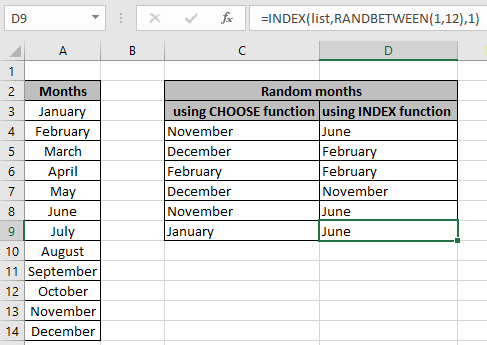
이것은 훨씬 더 간단하고 쉽습니다. 이제 표의 값에 위의 공식을 사용합니다.
테이블에서 임의의 값 생성 :
여기에 테이블이 있고 특정 열의 임의 값이 필요합니다. 테이블의 첫 번째 열에서 임의의 항목 이름을 찾아야합니다.
공식 사용 :
|
= ( ( 1, 12 ), $A$3,$A$4,$A$5,$A$6,$A$8,$A$7,$A$9,$A$10,$A$11,$A$12,$A$13,$A$14) |
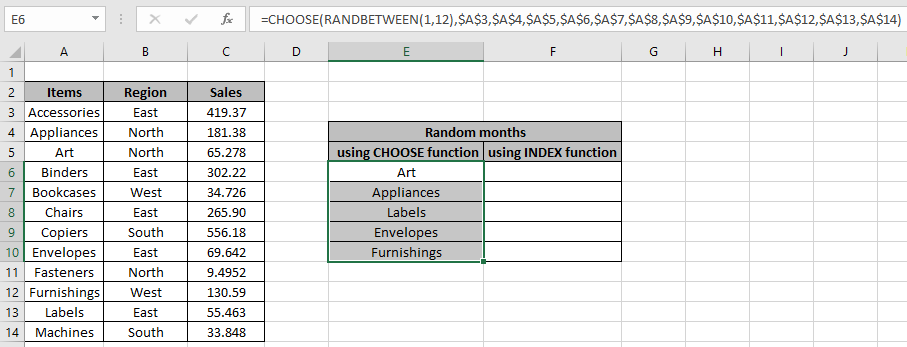
여기에서는 수식을 사용하여 Excel에서 다른 항목 이름을 추출했습니다. 이제 다른 INDEX 공식을 사용하십시오.
공식을 사용하십시오 : *
|
( table , (1 ,
1 ) |
list : A3 : A14에 사용되는 명명 된 범위.
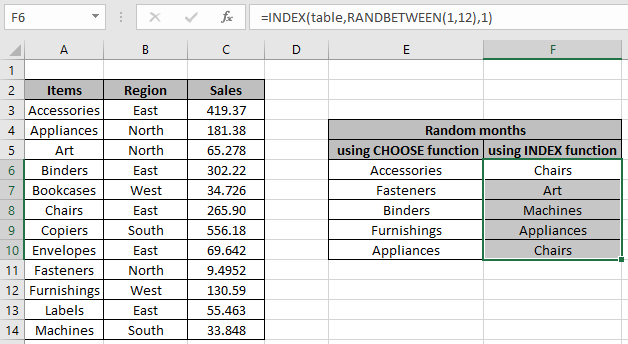
인덱스 함수 수식은 훨씬 쉽고 col_index 인수를 필요한 열 번호로 변경하기 만하면 테이블의 모든 열에 적용 할 수 있습니다.
RANDBETWEEN은 통합 문서에서 내용이 변경 될 때마다 새로 고쳐집니다. 따라서 무작위 데이터에 만족할 때. 고정 값을 얻으려면`link : / excel-keyboard-shortcuts-paste-special-shortcut-in-mac-and-windows [Paste special * shortcut]`을 사용하여 값을 복사하여 붙여 넣습니다. `link : / excel-formula-and-function-excel-randbetween-function [random numbers]`또는`link : / excel-date-time-formulas-how-to-generate-random-을 얻는 방법을 배울 수 있습니다. 엑셀의 날짜-값 [임의의 날짜 값]`수식 사용에 대한 모든 관찰 참고 사항은 다음과 같습니다.
참고 :
RANDBETWEEN 함수에 의해 반환 된 숫자가 목록의 값 수를 초과하면 함수는 오류를 반환합니다.
Excel의 목록에서 임의의 값을 얻는 방법에 대한이 기사가 설명되기를 바랍니다. 여기에서 난수 또는 날짜 값 생성에 대한 더 많은 기사를 찾아보십시오. 저희 블로그가 마음에 드 셨다면 Facebook에서 fristarts와 공유하세요. 또한 Twitter와 Facebook에서 우리를 팔로우 할 수 있습니다. 우리는 여러분의 의견을 듣고 싶습니다. 우리가 작업을 개선, 보완 또는 혁신하고 여러분을 위해 개선 할 수있는 방법을 알려주십시오. mailto : [email protected] [[email protected]]
관련 기사
link : / excel-range-name-all-about-excel-named-ranges-excel-range-name [Excel 명명 된 범위에 관한 모든 것]: * 이름으로 태그가 지정된 엑셀 범위는 엑셀 수식에서 사용하기 쉽습니다. 여기에서 모두 알아보세요.
link : / excel-generals-relative-and-absolute-reference-in-excel [Excel의 상대 및 절대 참조]: Excel에서 상대 및 절대 참조를 이해하는 것은 Excel에서 효과적으로 작업하기 위해 매우 중요합니다. 셀과 범위의 상대 및 절대 참조.
link : / tips-random-phone-numbers-in-microsoft-excel [Generate Random Phone Numbers]: Excel에서 RANDBETWEEN 수식을 사용하여 임의의 10 자리 숫자 생성`link : / mathematical-functions-get-random-number- from-fixed-options [고정 옵션에서 난수 가져 오기]`: Excel에서 기준이있는 목록에서 난수를 생성합니다.
link : / excel-formula-and-function-excel-randbetween-function [Get Random numbers between two numbers]: Excel에서 주어진 두 숫자 사이의 RANDBETWEEN 함수 생성기 번호.
link : / excel-formula-and-function-excel-random-selection [Excel Random Selection : How to Get Random Sample From a Dataset]: 여기에 설명 된 예제는 Excel의 임의 샘플을 사용합니다. link : / excel-formula-and-function-excel-randbetween-function-2 [Excel에서 RANDBETWEEN 함수 사용 방법]: Excel RANDBETWEEN 함수는 Excel에서 주어진 두 숫자 사이의 숫자를 반환합니다.
인기 기사 :
link : / tips-if-condition-in-excel [Excel에서 IF 함수 사용 방법]: Excel의 IF 문은 조건을 확인하고 조건이 TRUE 인 경우 특정 값을 반환하거나 FALSE 인 경우 다른 특정 값을 반환합니다. .
link : / formulas-and-functions-introduction-of-vlookup-function [Excel에서 VLOOKUP 함수 사용 방법]: 다양한 범위의 값을 조회하는 데 사용되는 Excel에서 가장 많이 사용되는 인기 함수 중 하나입니다. 및 시트. link : / tips-countif-in-microsoft-excel [Excel에서 COUNTIF 함수 사용 방법]:이 놀라운 함수를 사용하여 조건으로 값을 계산합니다. 특정 값을 계산하기 위해 데이터를 필터링 할 필요가 없습니다. Countif 기능은 대시 보드를 준비하는 데 필수적입니다.
link : / excel-formula-and-function-excel-sumif-function [Excel에서 SUMIF 함수 사용 방법]: 대시 보드의 또 다른 필수 기능입니다. 이를 통해 특정 조건에 대한 값을 합산 할 수 있습니다.